前言:
现在的鼠标,特色与功能的划分也是越来越详细了 。像以前那样,靠一款鼠标,就能轻松成为多面手的时代,基本上是不会出现了 。以前大家对鼠标都不太苛刻,本着能就用行的态度 , 可以将就着用,就将就着用 。那时鼠标的种类很少,样式也基本上差不多,没什么个性化,游戏化,无线化 , 多模化的说法 。
随着鼠标技术不断的发展,鼠标的种类也日益增多 , 例如现在比较火的多模鼠标 , 就是以前鼠标所没有的 。今天就简单的拆解展示一下,雷柏的MT750S多模无线激光鼠标 。
1:产品开箱

先来看看产品的包装,这个没什么可细说的 。正中是鼠标的实物图案,右上角标注着鼠标的型号MT750S 。

底部展示了这款鼠标的特色,它可以支持台式电脑,笔记本电脑,手机,平板等设备,可以多模式跨平台使用 。支持微软Windows,苹果MAC,安卓,Chrome OS等操作系统 。

包装盒背面是对产品特色的详细介绍 。
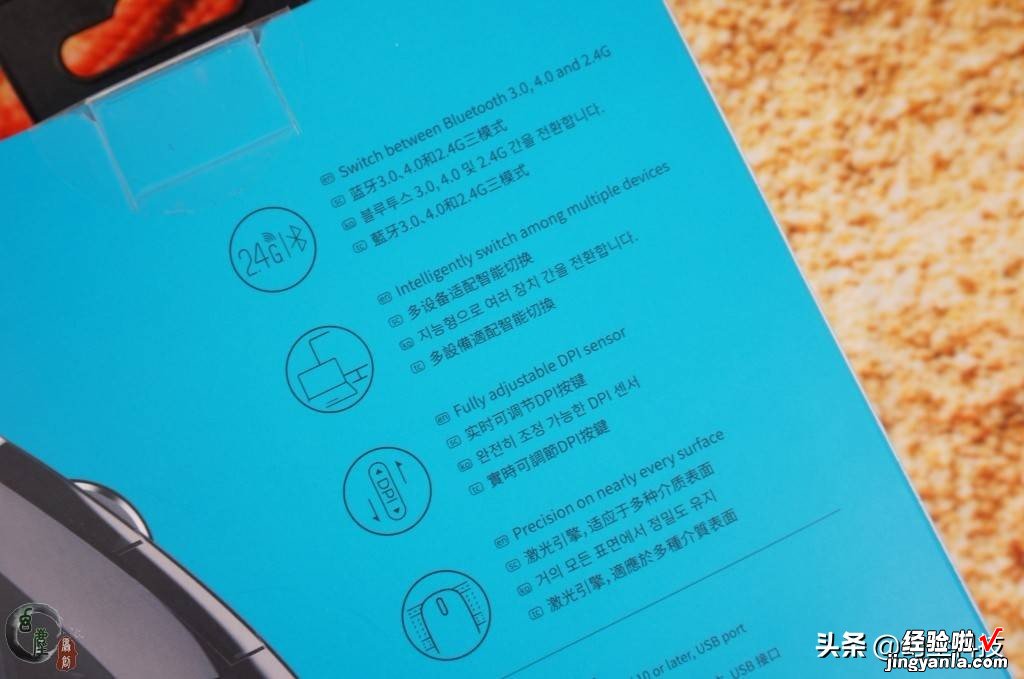
产品支持蓝牙3.0、4.0和2.4G三种模式,支持多设备适配智能切换,有实时可调节DPI按键,激光引擎 。


除了说明书之外,这款鼠标产品还带有2.4G接收器 , USB充电线 。鼠标电池是内置的,与使用5号或者7号电池相比,各有特色吧 。

雷柏MT750S多模无线激光鼠标,采用了人体工学设计,手感非常的好 。它是我用过的,在鼠标手感方面难得让我满意的几款产品之一 。在使用时我就在想,这鼠标完全还可以再推出一款游戏版本,外观基本上不用做任何改动 。这么好的手感,不多加利用,实在是有些浪费了 。我用过不少游戏鼠标,包括很多高端 。在手感方面可以与MT750S相媲美的,基本上是屈指可数了 。这款鼠标侧面 , 除了两个快捷按键之外,还设计了一个左、右滚轮,适合在WPS,office这类办公软件中使用 。

鼠标的另一侧展示,无名指的摆放也很舒适,很适合趴式握姿 。

鼠标顶部,有DPI键 , 及其指示灯,还有设备一键切换键 。

【支持三种信道,四台设备,雷柏MT750S多模无线鼠标拆解体验】鼠标底部展示,电池开关就设计在这里 。

USB充电接口被设计到了鼠标的前端 。

雷柏MT750S鼠标在使用充电线后的展示 。像不像是有线鼠标呢?可惜这款鼠标是没有有线模式的 , 接上这根线,也只能起到充电的作用 , 稍显可惜,如果能加入有线模式就好了 。

雷柏MT750S鼠标重约117g,重量适中 。

在充电时 , LED指示灯区域会出现一个绿色充电的标识 。

绿色数字指示灯,主要是展示不同设备的,这款鼠标最多可以连接四台设备,用户可以方便的在四台设备中进行切换 。
2:鼠标拆解

雷柏MT750S多模无线鼠标拆解还是很简单的 , 其实越是大品牌,它的产品就越容易拆解(极个别的除外) 。这款鼠标的固定螺丝全在鼠标的底部,两个螺丝直接可以看到,还有四个螺丝是藏在鼠标脚垫下面的,必须得把脚垫撕开,才可以看到 。

没有卡扣 , 所以只要把六个固定螺丝拧开就可以拆开鼠标了 。

PCB板与PCB板之间,是通过排线连接的,而且都是卡扣设计,不是焊死的,所以拆解时也不容易造成损坏 。
把鼠标上,下盖分开 , 电池分开 。因为是内置电池,所以为了安全起见,首先就是把电池断开,以免造成损坏 。

这个就是鼠标上部分的PCB板 , 上面有设备切换键,DPI键,还有LED指示灯 。

这个是鼠标所用的内置电池 , 3.7V 1.67Wh的,换算下来是450mAh 。按官方的介绍,充电一次,可以使用30左右(每天2-3小时),非常的节能省电 。

电池与PCB板是通过强力胶带固定的 。

鼠标左、右键,侧键,还有中间的滚轮键,全都采用了Kailh(凯华)白点微动 。

鼠标所用的引擎是PMW3610DM , 最高支持 3200dpi , 最高追踪速度 30IPS,最大加速度10G 。很多无线鼠标 , 好像都比较喜欢用这款引擎 。

鼠标PCB板展示 。


拆解完工后的全家福展示 。
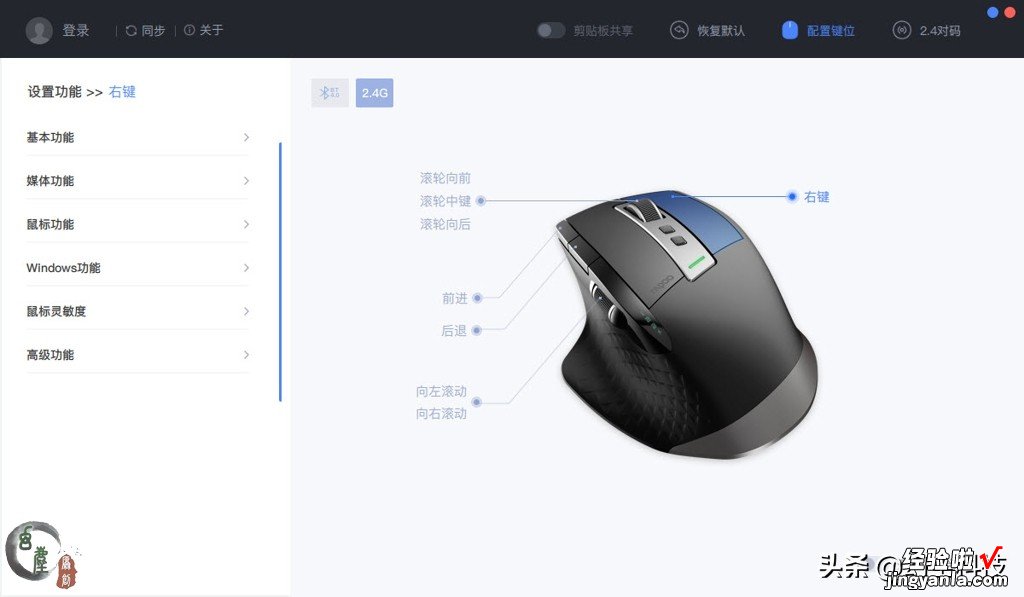
?雷柏MT750S多模无线鼠标的专用驱动界面展示,我个人感觉,它很适合办公类用户 。

总结:作为国内的知名外设品牌,雷柏MT750S这款多模无线鼠标主打的就是多信道,多设备 。它支持蓝牙3.0、4.0和无线2.4G三种信道,最多可以连接4台设备,并且可以方便的一键切换 。内置锂电,充满后,每天使用2-3小时,可以续航使用30天左右,高效节能 。通过专用的驱动 , 还可以对按键进行自定义,最多支持8个可自定义按键 。做工与手感方面也没得说,作为一款无线鼠标,是非常实用,也极有个性的 。
优点:
1:手感出色,支持蓝牙3.0、4.0和无线2.4G三种信道 。
2:支持4台设备连接,并且可以方便的一键切换 。
3:内置锂电,节能省电 。还有专用的驱动 。
缺点:
1:没有有线模式,全是无线模式,感觉还是有些遗憾 。
2:价格方面稍贵 。
